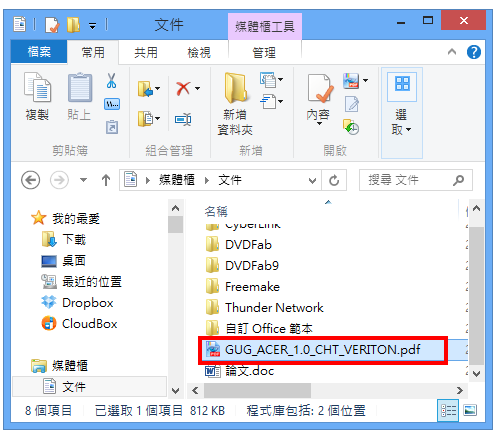微软最新的win10系统推出至今已有一定的时间,从一开始的win10经常出现各种问题,到如今功能齐全,兼容性强。重装系统Win10对各类型的用户越来越有吸引力,升级重装系统win10的用户越来越多。很多用户想要升级重装最新的win10系统。不过也有一些用户对于win10还不是很了解,不知道应不应该重装系统win10。那么,win10系统怎么样?有必要升级重装系统win10吗?下面就让小编为大家解析一番。

一、win10系统主要新功能
1、全新的开始菜单
win8系统摒弃了传统开始菜单,尽管在win8.1中回归,但是win8.1开始屏幕主要是针对触控屏幕。为了让win7和win8.1系统都可以适应,win10系统回归了全新开始菜单,win10开始菜单是win7和win8.1的结合体,无论是鼠标操作还是触控操作,win7和win8.1系统用户都可以无缝接轨。
2、Cortana搜索助手
Cortana个人智能助手是win10系统中非常实用且重要的功能,小娜搜索框不仅提供本地已安装应用软件、文件、文件夹、系统设置的快速搜索,还可以通过搜索结构快速搜索网页内容。除此之外,Cortana还可以设置生活提醒,包括天气预报、车辆限行、日程安排、闹钟、定位导航功能,功能极其强大。
3、命令提示符窗口
命令提示符是很多用户经常会用到的窗口,不过传统的命令提示窗口在复制和粘贴命令时并不方便,在win10系统中,CMD命令窗口做了很大的改进,提供设置窗口供用户自行设置,增加了复制和粘贴,方便用户对命令进行操作。
4、Edge浏览器
win8.1以及之前版本的系统,默认浏览器都是Internet Explorer,win10系统不仅内置IE浏览器,还新增了全新的Microsoft Edge浏览器,Edge浏览器支持网页注释功能,用户可以直接对网页内容做笔记和标记。Edge的注释功能与OneDrive整合,方便用户保存,还可以通过OneNote进行编辑。

二、要不要升级win10
1、微软技术支持服务
微软对Windows系统都有一个技术支持服务期限,xp系统和win8系统已经停止了技术支持,win7停止扩展服务时间为2020.1.14,win8.1主流支持服务过期时间为2018年1月9日,扩展支持服务过期时间为2023年1月10日。从安全性能方面考虑,win10系统是当前微软主要的维护系统版本,在安全方面将会做的更加完善。
2、用户操作习惯
win10系统回归了全新开始菜单,顾及了win7和win8.1用户的操作习惯,无论是win7开始菜单列表还是win8.1的开始屏幕,win10系统都可以实现。win10系统操作方式更加偏向win8.1,win8.1用户升级win10后将更加得心应手。
3、办公用户
办公用户追求的是高效率,win10系统支持快速启动,在开机速度和关机速度同样超过win7系统。在性能方面,win10系统继承了win8.1的工作机制,在稳定性方面更加出色,极少出现蓝屏死机的问题。win10系统的云服务有助于办公用户提高工作效率,Win10中预装了OneDrive、OneNote云存储和云笔记软件,所有在手机平板上的文件都可以实时同步到电脑上。
4、游戏玩家
大多数经典的游戏都是在xp、win7系统之前开发的,在兼容性方面,win10系统无法做到完全满足,部分游戏在win10系统上可能存在运行问题。不过随着win10系统的逐渐完善,游戏厂家也会针对win10系统做相应的改进,不过目前建议玩家谨慎升级。
5、程序开发用户
程序开发最注重的就是稳定,程序开发工具通常不是最新版,而是使用旧版本,一些公司自己构建的开发系统甚至不支持win7系统,只能在xp系统下运行。尽管目前技术已经逐渐提高,不过部分公司并不建议编程人员升级最新版本系统,以避免造成损失。
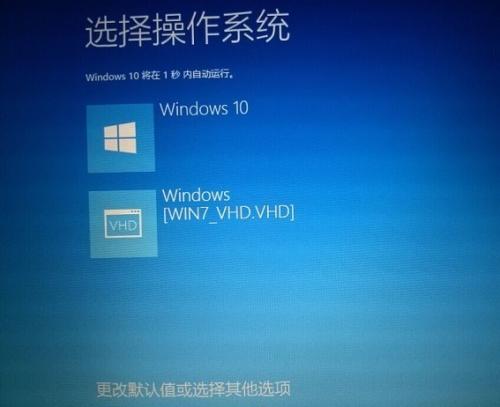
以上就是小编对于有必要升级重装系统win10的一些解析。如果想要升级重装系统win10,建议使用云骑士装机大师进行重装,在线一键重装非常方便。